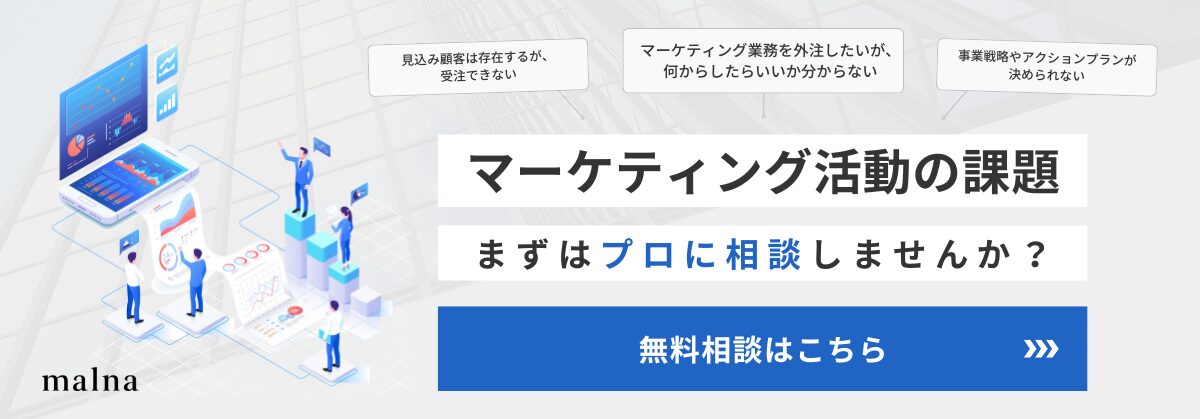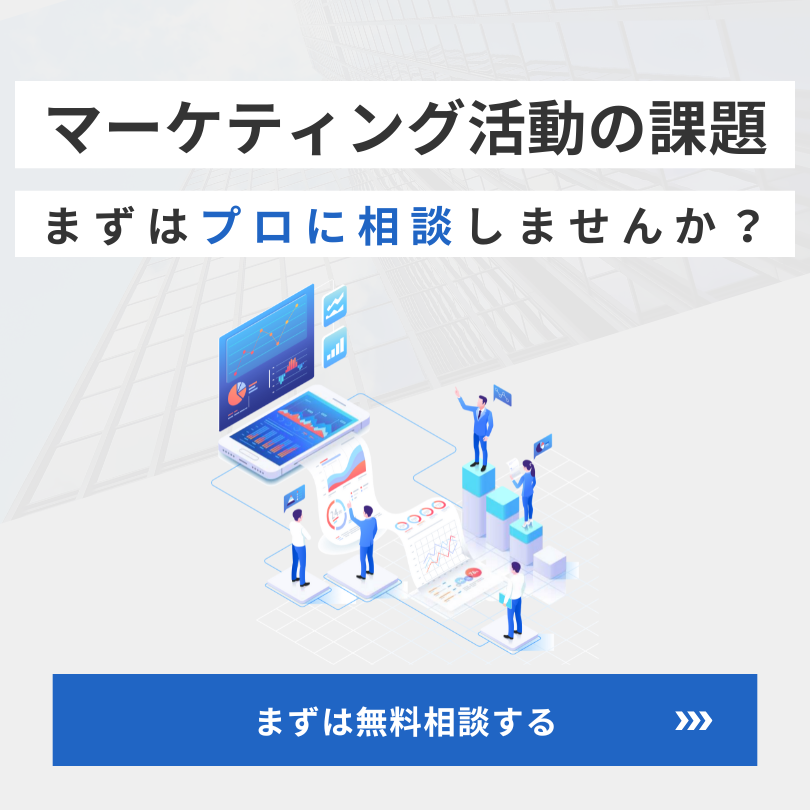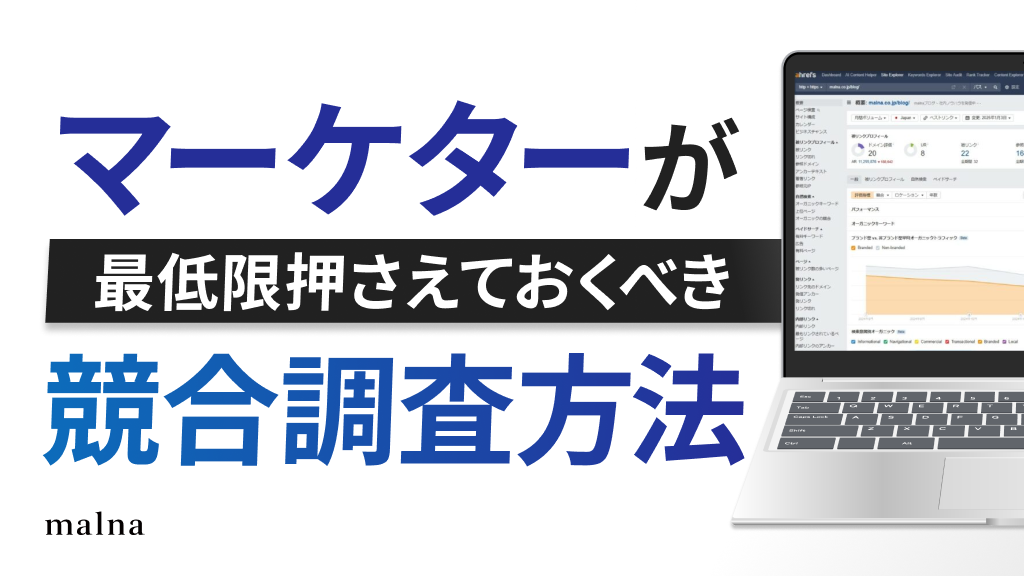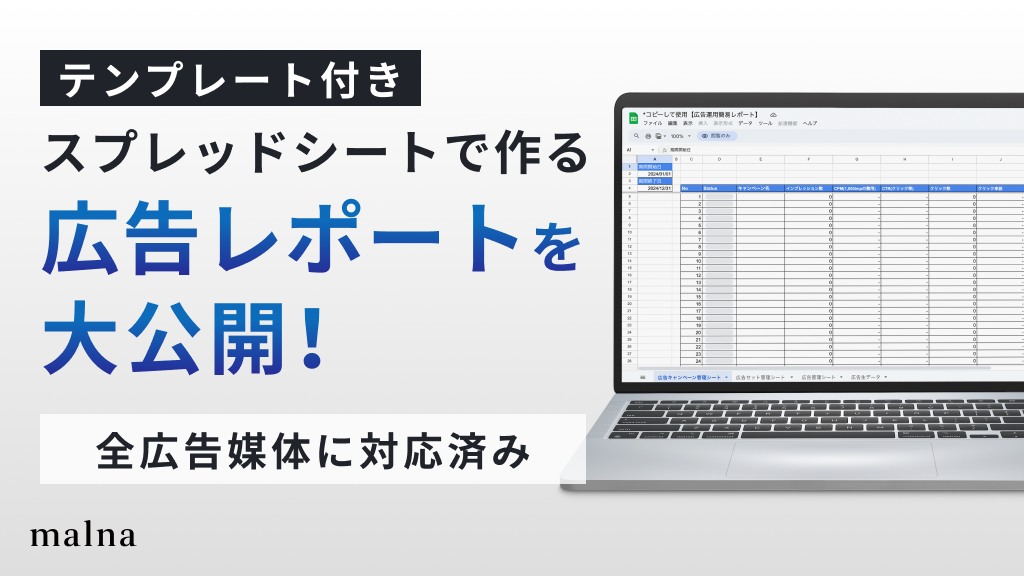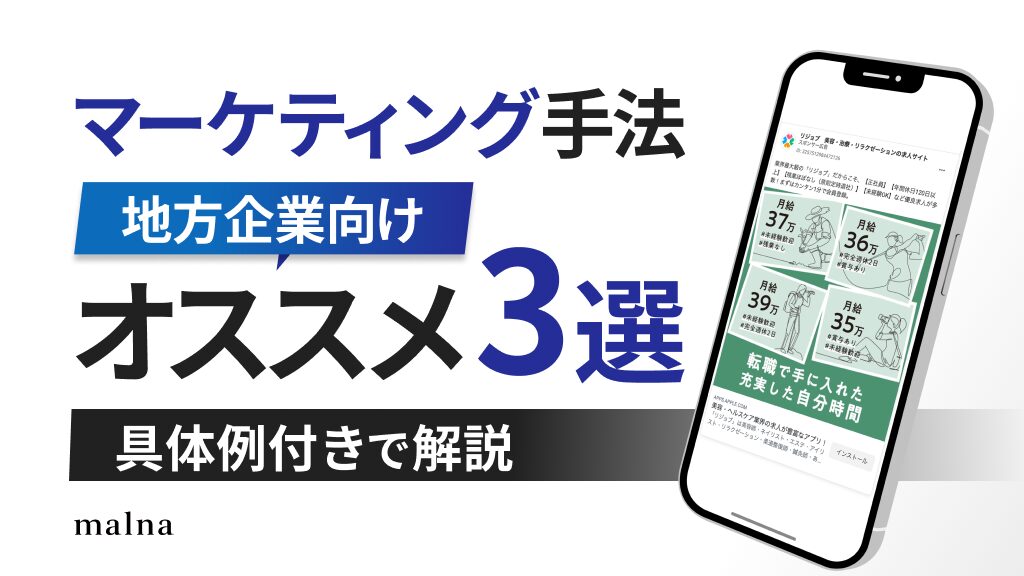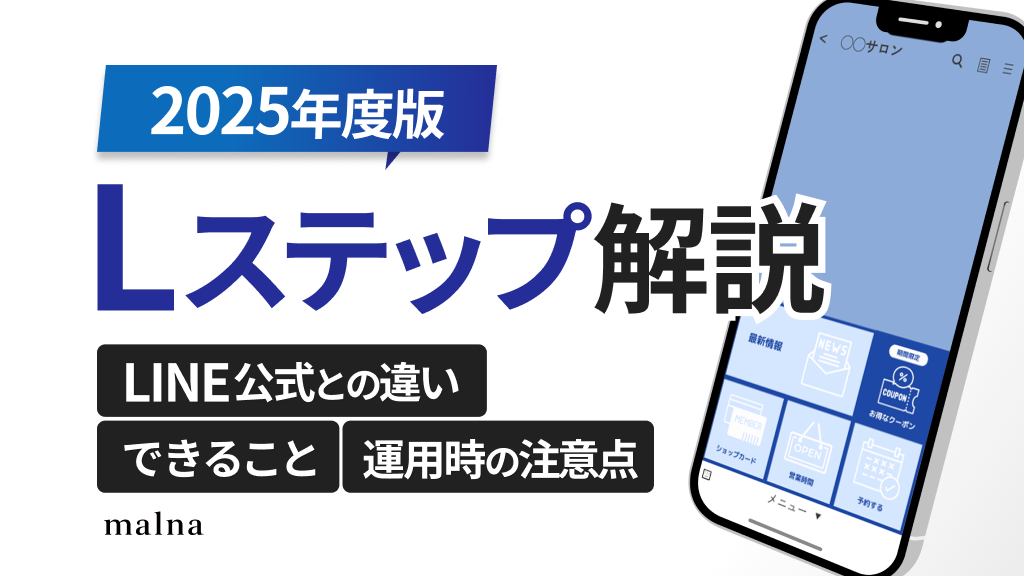2022.11.29
Twitter APIのメリットから活用方法を徹底解説

はじめまして。malnaブログ編集部です。今回は、私が担当しているTwitter運用に関するお話をさせていただきます。
最近では、企業が自社メディアの一つとしてTwitterアカウントを運用するのが当たり前になってきました。Twitterを運用する上で、重要なKPIになるのがフォロワー数です。本記事では、そんなKPIの分析に役立つTwitterAPIについて解説していきます。
API連携と聞いて、「初めて聞いたな…」「私には難しそう…」身構えてしまう人もいるかもしれませんが、実はAPIは数値記録やキャンペーンの成果記録、広告の最適化など、様々な点でマーケティングに役立つ便利な機能です。
▶APIについて詳しく知りたい方はこちらの記事も参考にしてみてください。
【図解】APIとは?メリットや連携事例をわかりやすく解説 | 株式会社クーシー
登録もさほど難しくありません。一つずつ図付きで説明していますので、こちらの記事を参考に登録してみてはいかがですか?
▶Twitterマーケティングや運用に関する情報は以下の記事で詳しく解説していますので、是非参考にしてみてください!
Twitter広告の特徴や制作ポイント、分析の仕方まで一挙解説!
Twitter APIとは
TwitterAPIとは、Twitterが提供するデータに広範囲でアクセスできるプラットフォームです。
公式Twitter APIサイト:https://help.twitter.com/ja/rules-and-policies/twitter-api
代表的な使用例として、Botが挙げられます。Twitterで〇〇Botというアカウントを見たことがある方も多いのではないでしょうか?そのような、指定したツイートを自動で投稿する仕組みはTwitterAPIを使用して作成されています。
今回はAPIの機能の中でも、アカウント情報の取得機能を利用して、フォロワー数を記録していきます。

TwitterAPIの登録手順
1.アカウント登録
まず、Twitterアカウントを用意します。APIの登録をするには、アカウントに電話番号とメールアドレスの両方を登録する必要があるので、事前に設定から登録しておきましょう。
ここからは、TwitterAPIの登録を行います。
先程のアカウントにログインした状態でDeveloper Portalにアクセスします。
国、目的、政府機関や政府の関連団体が情報を二次利用することへの可否を選択します。
規約&ポリシーに同意し、送信します。登録メールアドレスに認証のメールが届くので、確認し登録完了です。ここからAPIキーの取得を行います。
2.キーの取得
まず、アプリの名前を決めます。こちらは、TwitterのIDと同様にユニークである必要がありますが、あとから変更が可能です。Get keysをクリックすると、キーが生成されます。
API Key, API Key Secret, Bearer Tokenの3種類が表示されるので、必ずメモをしておきましょう。今回は、Bearer Tokenを使用してフォロワー数の取得を実施します。
活用事例(Googleスプレッドシートを用いたフォロワー数の取得)
TwitterAPIを取得することで様々なデータ管理が可能になります。今回は、Google App Script(以下GAS)を使用してGoogleスプレッドシートにフォロワー数の記録を行います。
Googleスプレッドシートの登録
GoogleスプレッドシートでGASを利用してデータを記録するためには、サービスアカウントの認証を行う必要があります。公式の解説ページはこちら
まず、Google Cloudのサービスアカウント登録ページにアクセスします。
Googleアカウントにログインしていない場合は、ログインが求められます。
次に左上のプロジェクトの選択をクリックし、右上の”新しいプロジェクト”から新規作成します。
適当なプロジェクト名を入力し、作成をクリックします。
左上のタブで、作成したプロジェクトが選択されていることを確認し、サービスアカウントの作成を行います。アカウント名、説明などを入力し、作成して続行をクリックします。
次にプロジェクトへのアクセス権を設定するため、”ロールを選択”をクリックします。
フィルタに”アドオン”と入力し、”Google Workspace アドオン デベロッパー”を選択します。
”続行”→”完了”をクリックして終了です。
すると、このような画面に移りますので、メールアドレスをクリックします。このアドレスは後ほど使用するのでメモしておきましょう。
”キー”→”鍵を追加”→”新しい鍵を作成”の順にクリックします。
JSONタイプを選択して鍵を作成します。自動でファイルのダウンロードが開始するので、完了したら安全な場所に保管しておきます。
次に、左上のナビゲーションメニューから”APIサービス”→”有効なAPIとサービス”をクリックします。
”+APIとサービスの有効化”をクリックします。
“Google Sheets API”と検索し、クリックします。
”有効にする”を選択します。
次の画面でステータスが”有効”になっていることを確認したら完了です!
最後に、シートとの連携を行います。
先程メモしたメールアドレスを使用します。メモできていない場合は、Google Cloudのサービスアカウント登録ページにアクセスし、作成したプロジェクトをクリックして確認します。
次に、フォロワー数を記録するためのスプレッドシートを新規作成し、右上の”共有”をクリックします。
ユーザーに、先程メモしたメールアドレスを入力し、編集者として共有します。これで、Googleサービスアカウントとシートの連携は完了です。ここからは、フォロワー数を記録するためのシートを作成していきます。
シートの準備
まず初めに、データを記録するシートの準備を行います。使用するシートに適当な名前を付けましょう。今回は、”followers_count”というシートを作成しました。
次に1列目に見出しを用意します。以下画像と同様に記載をお願いします。
各列の概要はこちらです。
date:日付
time:時刻
followers_count:フォロワー数
following_count:フォロー数
tweet_count:ツイート数
listed_count:追加されたリストの数
Google App Scriptの記述例
次に、データの取得を行うためのコードを記述します。今回はGoogle App Scriptを使用します。
シートの拡張機能→App Scriptをクリックします。
このような画面に移るので、コード.gsの部分にコードを記述していきます。
コード例
function getFollowersCount(){
var url = "https://api.twitter.com/2/users/by/username/ここにユーザ名を入力?user.fields=public_metrics";
var options = {
"method": "get",
"headers": {
"authorization": "Bearer ここにBearer Tokenを入力"
},
};
var response = JSON.parse(UrlFetchApp.fetch(url, options));
let today = new Date();
let time = new Date();
today = Utilities.formatDate(today,"JST", "yyyy-MM-dd");
time = Utilities.formatDate(time,"JST", "HH:mm:ss");
var addArray = Object.values(response["data"]["public_metrics"]);
addArray.unshift(today,time);
//スプレッドシートにデータを追加
const sheet_id = 'シートIDを入力(※1参照)'
const sheet_name = 'シートの名前を入力(今回はfollowers_count)'
const sheet = SpreadsheetApp.openById(sheet_id).getSheetByName(sheet_name);
sheet.appendRow(addArray);
Logger.log(response);
Logger.log(response["data"]["public_metrics"]["followers_count"]);
}
※1
シートIDとは、Googleスプレッドシートを識別するIDのことです。
使用するシートのURLの中の d/と/editで囲まれた部分の文字列です。
それでは実行してみましょう。
”実行”をクリックして、シートの2行目にデータが追加されていれば成功です!
d.定期自動実行の設定
フォロワー数の推移を記録するために、先程の関数を自動実行するように設定してみましょう。
GASのサイドバーから、トリガーをクリックします。
右下の”トリガーを追加”を選択し、トリガーを作成します。先程作成した関数を選択し、イベントのソースを時間主導型にします。今回は、1日1回実行したいため、日付ベースのタイマーに設定します。さらに、実行の時刻を選択して保存します。これで完了です!
スプレッドシートにデータが記録されているか確認しましょう!
さらに、スプレッドシート上でグラフを作成すると推移を可視化することが出来るので分析にも役立ちます!ぜひやってみてください。
生成AIでデータ活用の幅を広げませんか?
ここまでTwitter APIとGoogleスプレッドシートを使ったフォロワー数取得の方法をご紹介しましたが、「データの取得はできそうだけど、集めた数値をどう分析して、どうマーケティング戦略に活かせばいいの?」と感じた方も多いのではないでしょうか。
そこで注目されているのが、AIを活用したデータ分析の自動化です。malna株式会社では、テクノロジーとマーケティング両方の専門知識を持つチームが、AI導入から定着まで一貫してサポートいたします。
・社内でも生産性が30%アップした実績をもとに、AI活用のノウハウを提供
・テクノロジー/マーケティング視点を持った専門家が直接支援
・AIの導入/定着まで一貫してサポート
まずは無料相談にて、AI導入の流れや貴社の現在のお悩みなど、お気軽にご相談ください。

最後に
私は現在malnaの長期インターン生としてSNSの運用に関わっています。
社員とインターン生の間に壁は全く無く、学生でも会社の一員として責任感をもって仕事に取り組んでいます。加えて、自主性を尊重してもらえる環境なので、声を上げれば興味のあることに挑戦することができます。
私はSNSマーケティングに興味を持ってmalnaに入ったため、Twitter運用において、優秀な仲間とともに目標達成を目指すことにやりがいを感じています。実践的な力をつけて成長したい、大学では経験できない新しいことにチャレンジしたい、主体性・実行力を身に着けたいという方にはとてもオススメの環境です!ご興味のある方はぜひ応募してみてください。
▶以下の記事でSNS運用代行を選ぶ際のポイントやおすすめの代行会社を紹介していますので、ぜひ参考にしてみてください!
SNS運用代行とは?仕事内容とメリット、おすすめ代行会社を紹介
【最新】SNS運用代行会社17選!メリットや比較ポイントもご紹介

malna株式会社のTwitter運用代行
とはいえ、Twitterでのマーケティングに慣れていない方にとっては何から手を付けていいかわからないことも多いと思います。
malna株式会社では、総合的なwebマーケティング支援を行っています。20代の若手社員を中心に世の中のトレンドをいち早く掴み、過去の多様な業種へのコンサルティング支援の経験を活かした幅広いサービスを展開しています。スピーディかつ本質的な成果にコミットし、貴社の利益に貢献いたします。
担当者との定期的なミーティングの設置や、日々の円滑なコミュニケーションなどサポート体制が非常に充実している点が特徴です。
✔ Twitterマーケティングを始めたいが、やり方が分からない
✔ 自社コンテンツの発信をしたいが、自分たちでできるか不安だ
✔ Twitter運用で、幅広いターゲットにアプローチしたい
こんなお悩みを持つ方は、ぜひ弊社にご相談ください。
無料相談はこちら 記事一覧はこちら- malnaのマーケティングについて
-
弊社ではメディアやSNSなど総合的な支援が可能です。
媒体ごとに違うパートナーが入ることもなくスピーディな意思決定が可能です。
ご不明点や不安な点等ございましたらお気軽にお問い合わせください。 - サービス資料はこちら 詳しく見る